Многие знают, что на одном ПК можно использовать два монитора, но то, как это помогает в работе, и вообще, зачем это представляют немногие.
Так как мне представилась возможность поработать за двумя мониторами, грех было не воспользоваться
Два монитора, зачем?
применение двух мониторов в домашней системе, довольно специфическое. Ну вот вы часто видите такую конфигурацию. Но тем не менее это очень удобно:
1. Некоторые из современных игр поддерживают роботу с двумя мониторами. Например стратегия Supreme Commander позволяет отображать одновременно различные локации, что как для стратегии довольно удобно:
9 января 2007, вторник 13:50
serega13 [ ] для раздела Блоги
реклама
Многие знают, что на одном ПК можно использовать два монитора, но то, как это помогает в работе, и вообще, зачем это представляют немногие.
Так как мне представилась возможность поработать за двумя мониторами, грех было не воспользоваться
Два монитора, зачем?
Как подключить к компьютеру 2 мыши и 2 клавиатуры, и зачем это вообще нужно? 🤔
применение двух мониторов в домашней системе, довольно специфическое. Ну вот вы часто видите такую конфигурацию. Но тем не менее это очень удобно:
1. Некоторые из современных игр поддерживают роботу с двумя мониторами. Например стратегия Supreme Commander позволяет отображать одновременно различные локации, что как для стратегии довольно удобно:

(кликните по картинке для увеличения)
2. Есть и более специфическое применение, для программистов, будь это любитель или профессионал, будет удобно иметь под рукой справочную информацию, вывев ее на второй монитор.
3. Для веб дизайнеров удобно будет использовать второй монитор для отображения пред просмотра, что позволит сразу увидеть внесенные изменения.
4. Для домашнего пользователя также пригодится возможно расширить рабочую область.
5. Для людей не мыслящих свою жизнь без Интернета будет удобно вывести на втором монитор скажем окно ICQ, или других программ которые он использует вместе с браузером.
Думаю доводов что это удобно можно найти миллион, но лучше попробуйте сами, у каждого свои интересы и соответственно применение такой конфигурации каждый найдет свое.
Теперь практика

У меня в наличии были два подопытных кролика:
— Samsung SynsMaster 931BF
— Samsung SynsMaster 755DFX
Для настройки работы в режиме двух мониторов практически нет ограничений, так вы можете использовать не только разные мониторы, но и разные выходы.
В моем случае:
| система | ЖК | ЭЛТ |
| диагональ | 19′ | 17′ |
| источник | DVI(цифра) | VGA (аналог) |
Хотя если вы собираетесь использовать два монитора, тогда советую постарался чтобы они были одинаковые и желательно работали от одноименных источников (оба цифровых, либо оба аналоговые). в таком случаи качество, а самое главное цветовая гамма на обоих мониторах будет идентична.
Как из трёх мониторов сделать один?
Увы у меня в наличии была только видео карта от АТИ, поэтому о настройке расскажу на ее примере:
За настройку мониторов отвечает вкладка displays manager в catalyst control center.
Данный драйвер представляет возможность установить четыре режима работы:
1. режим двух столов — установлен по умолчанию, и как показалось мне, данный режим самый удобный, он имитирует наличие двух рабочих столов:

2. режим «клона» — когда на мониторы выводится одно изображение.

3. режим «продолжение по горизонтали» — в данном режиме рабочий стол растягивается на два монитора по горизонтали

4. режим «продолжение по вертикали» — в данном режиме рабочий стол растягивается на два монитора по вертикале
Источник: overclockers.ru
Как сделать, чтобы игра не сворачивалась, когда переключаешься на второй монитор
Работать и играть может быть удобнее на двух мониторах. Но при переключении на второй монитор приложения могут сворачиваться. Как сделать, чтобы этого не происходило, вы узнаете из этой инструкции.
Использование двух мониторов
Применение одновременно двух мониторов на одном ПК было перенято у разработчиков компьютерной графики. На первый взгляд одного большого монитора должно быть достаточно для любой задачи. Но многолетняя практика создателей игр и работа над масштабными проектами показала преимущество и удобство отображение информации на двух мониторах. Так, например, сотрудники колл-центров могут быстро просматривать информацию о личном счёте клиента или его аккаунте на одном мониторе, а на другом искать необходимые данные для ответа.
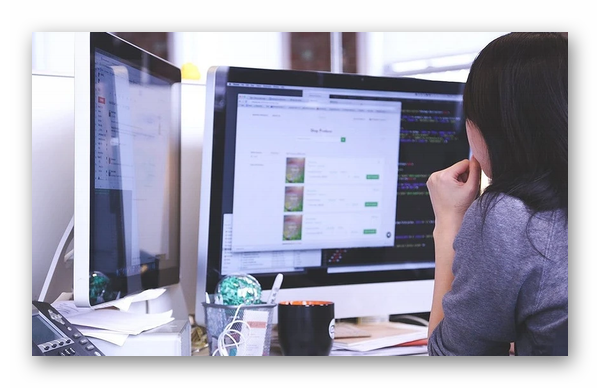
На двух экранах может поместиться гораздо больше данных для аналитики. Нет необходимости сворачивать браузерные вкладки. В домашних условиях два устройства тоже будут полезными. На одном экране запускается онлайн-игра, на другом можно открыть чат в ВКонтакте или Discord для переписки с друзьями.
Настройка двух мониторов в Windows
Поведение системы при подключении мониторов к компьютеру настраивается через параметры Windows. Понадобится открыть конфигурацию системы.
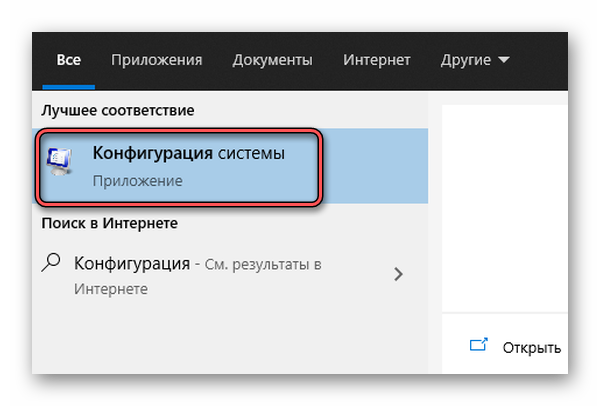
-
В поисковой строке записываем «Конфигурация системы»;
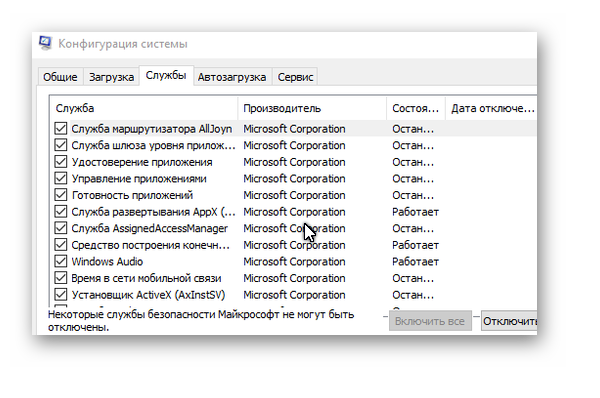
В открывшемся окне выбираем вкладку «Службы»;
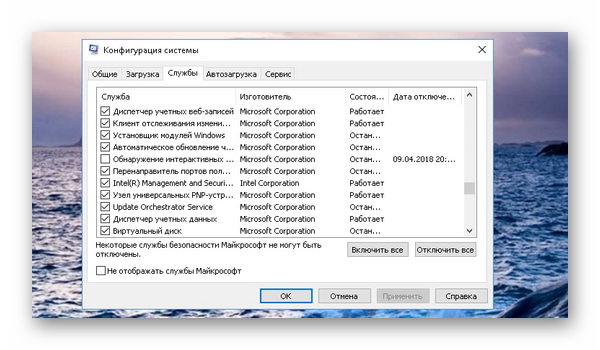
Находим «Обнаружение интерактивных служб» и выключаем настройку;
Снова открываем одновременно две программы или игры, чтобы проверить изменение поведения системы. Эта настройка должна исправить неудобное свойство системы.
Приложение Display Fusion
В системах Windows 10 не все пользователи могут найти параметр, который мы отключали в предыдущей главе. Может понадобится дополнительный вариант, чтобы поиграть в игру на двух мониторах и не сворачивать одно окно для перемещения на другое. Настроить два устройства в одной системе поможет программа DisplayFusion.ru.
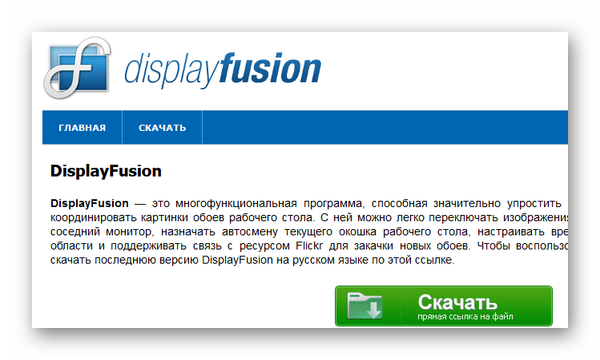
Она также позволит:
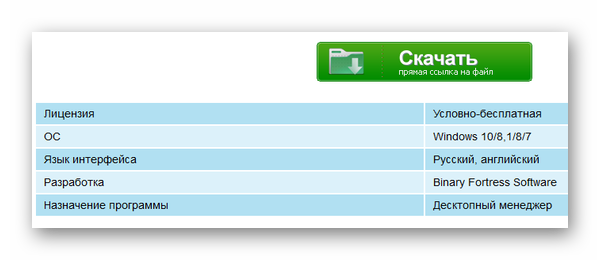
- Подключаться к компьютеру через мультимониторную панель и управлять программами на рабочем столе;
- Автоматический режим служит для того, чтобы прикреплять к краям открытые окна программ;
- Используйте собственные горячие клавиши для управления приложениями через Display Fusion;
По ссылке программа доступна для загрузки и установки в Windows. Приложение автоматически определит параметры экранов и настроит необходимое отображение так, что не нужно будет сворачивать одно для перехода к другому приложению. В параметрах также можно вручную задать настройку для двух мониторов. Необходимо выставить безрамочный полноэкранный режим.
Что делать, если компьютер не видит второй монитор
При подключении один из мониторов может не выводить изображение, несмотря на то, что подключение проведено правильно. Чаще всего причиной этому выступают драйвера для видеокарты, которые устанавливаются не из официального сайта, а из баз данных компании Microsoft. Необходимо удалить текущий драйвер и установить из сайта разработчика.
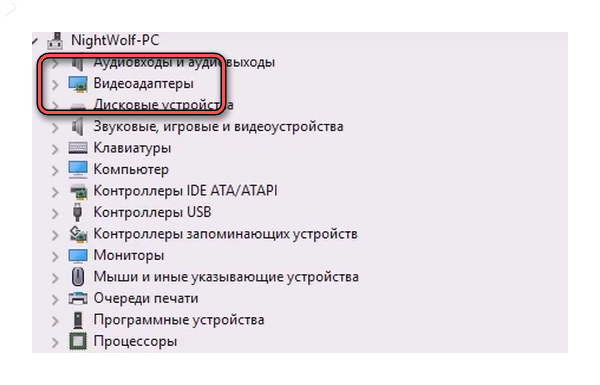
-
Открываем диспетчер устройств и раскрываем список «Видеоадаптеры»;
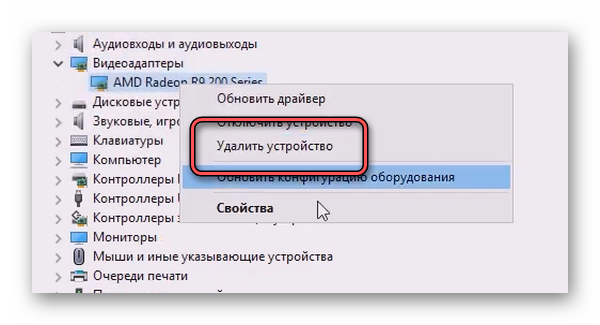
Выбираем название видеокарты ПКМ и нажимаем «Удалить устройство»;
Далее необходимо найти драйверы видеокарты. Если ваше устройство Radeon, загрузите их по ссылке https://www.amd.com/ru/support. Для видеокарт от компании Nvidia драйвера можно скачать с этого сайта. После скачивания необходимого ПО перезагрузите компьютер. Откажитесь от автоматического поиска драйверов, который может предлагать система.
Откройте папку с ПО и установите драйвер. Теперь можно продолжать настройку и подключения монитора.
Проверка работы монитора
Если переустановка драйверов не помогла подключить два монитора к ПК, проверьте правильность их подключения к видеокарте. На каждом необходимо в параметрах нажать на кнопку «Обнаружить». Проблемы подключения могут быть вызваны неисправным кабелем для объединения монитора и компьютера. Исследуйте его на наличие порезов, повреждений, обратите внимание на коннектор. Все ли контакты в нём ровные.

В такие моменты, когда поломка случается из-за кабеля, на экране можно увидеть надпись – «Нет сигнала». По возможности нужно проверить работу монитора с другим кабелем. Для этого можно воспользоваться рабочим от первого монитора. Перезагрузите компьютер и переподключите мониторы, чтобы исключить неправильную настройку. К компьютеру подключить можно любой монитор, если в нём есть соответствующие разъёмы на задней панели устройства.
Видеоинструкция
Чтобы игра не сворачивалась при переключении с одного монитора на другой, воспользуйтесь приложением или изменением параметров компьютера.
Источник: it-doc.info
Windows 10: Как подключить и настроить второй монитор


Если одного экрана уже недостаточно, подключите к компьютеру второй монитор. Мы покажем, как настроить работу с двумя дисплеями в Windows 10.

Windows 10: Как подключить второй монитор
Если вы решили подключить второй монитор к компьютеру, вам понадобится кабель, подобранный в зависимости от характеристик устройства. Многие ноутбуки имеют только небольшой порт для дисплея, для которого требуется специальный адаптер. В противном случае найдите соответствующий порт для вашего монитора:
- HDMI: Новые мониторы часто подключаются через HDMI-соединение. Кабель передает одновременно изображение и звук.
- VGA: Все еще распространен порт VGA, который позволяет передавать изображение без звука. Для второго монитора этого может быть вполне достаточно.
- DVI: Особенно старые компьютеры и мониторы все еще оснащены разъемом DVI, который тоже позволяет передавать только изображение.
- DisplayPort: Один из современных стандартов, позволяющих передавать картинку в высоком разрешении и звук.
Как использовать второй монитор под Windows 10

Как правило, Windows 10 автоматически обнаруживает второй монитор, поэтому он сразу будет готов к использованию. Если этого не произошло, вам придется сначала настроить аппаратное обеспечение: после подключения второго монитора одновременно нажмите клавиши [Windows] и [P]. Вот несколько вариантов дальнейших действий:
- Если вы хотите использовать оба монитора одновременно, вам будут интересны варианты «Дублировать» и «Расширить».
- Элемент дублирования отображает содержимое первого экрана на втором экране.
- С опцией расширения Windows создает дополнительный пустой рабочий стол на втором экране. Для доступа ко второму дисплею переместите указатель мыши на правый край экрана. Затем вы можете просто перемещать программы и окна слева направо.
Windows 10: Настройка второго монитора

В большинстве случаев Windows 10 настроит монитор правильно. Если компьютер вдруг выдает ошибку, сделайте следующее:
- Щелкните правой кнопкой мыши пустую область рабочего стола и выберите «Настройки дисплея».
- Вы можете изменить разрешение двух экранов в разделе «Расширенные настройки дисплея». Именно неправильно разрешение часто оказывается причиной того, что второй монитор не активируется.
- Если у вас есть дополнительные проблемы, нажмите кнопки «Идентифицировать» и «Обнаружить», а затем снова установите разрешение.
Windows 10: Несколько рабочих столов
- Чтобы открыть несколько рабочих столов в Windows 10, нажмите по кнопке «Представление задач» на панели задач. Экран будет затемнен.
- Далее выберите опцию «Новый рабочий стол». Откроется еще один рабочий стол, на которым вы можете работать совершенно независимо и использовать несколько окон одновременно.
- Как подключить к ноутбуку несколько мониторов
- Выбираем лучший монитор для геймера: 4K, WQHD https://ichip.ru/sovety/windows-10-kak-podklyuchit-i-nastroit-vtorojj-monitor-259892″ target=»_blank»]ichip.ru[/mask_link]